Es kann verschiedene frustrierende Gründe geben, wenn Ihre Windows-Webcam nicht mehr genau reagiert, wie sie es gewohnt war. Aber instinktiv überprüfen Sie zu Beginn die Hardware- oder Kabelverbindung. Handeln Sie gleich? Problem mit der Webcam funktioniert nicht ist heutzutage durchaus üblich. Denn die Nutzung der Webcams ist eigentlich erst in dieser tragischen Pandemiephase entstanden. Wenn jeder Raum, ob es sich um Unternehmen, Organisationen oder etwas anderes handelt, die Methoden oder Funktionalitäten des digitalen Bereichs anpasst.
Nun, zurück zum Punkt, ob Sie auf die integrierte Webcam oder eine andere Hardware zugreifen, falls Sie auf Webcam funktioniert nicht unter Windows 10, dann erklärt dieser Beitrag die besten Möglichkeiten, das Problem zu beheben. Aber warten Sie, bevor Sie in Richtung Lösungen springen, hier finden Sie eine Einweisung, warum dieses Problem auftritt.
Warum funktioniert die Webcam unter Windows 10 nicht?
Hauptsächlich die Problem mit der Webcam funktioniert nicht tritt aufgrund veralteter, defekter oder beschädigter Treiber auf. Abgesehen davon gibt es zahlreiche Ursachen für dieses Problem, darunter Anwendungen von Drittanbietern, die möglicherweise widersprüchlich sind, falsche Einstellungen, Webcam wurde möglicherweise ausgeblendet oder ausgeschaltet und vieles mehr. Wenn Sie ein Webcam-Problem haben, verabschieden Sie sich für immer von all Ihren Sorgen. Nachfolgend haben wir einige aufgelistet Sofortige Fehlerbehebungen, um zu beheben, dass die Webcam nicht funktioniert zum Thema Windows 10. Also, ohne Zeit zu verlieren, lesen wir sie alle und wählen die am besten geeignete aus!
Probieren Sie die besten Methoden aus, um zu beheben, dass die Webcam unter Windows 10 nicht funktioniert
Sehen Sie sich die unten aufgeführten besten Möglichkeiten an, um zu beheben, dass die Webcam unter Windows 10 nicht funktioniert!
Methode 1: Stellen Sie sicher, dass Apps für den Zugriff auf die Webcam zugelassen sind
Um zu beheben, dass die Webcam unter Windows 10 nicht funktioniert, können Sie zunächst Folgendes tun: Überprüfen Sie, ob andere Apps auf die Webcam zugreifen dürfen. Wenn Sie nicht wissen, wie es geht, machen Sie sich keine Sorgen, wir haben die folgenden Schritte geteilt!
Schritt 1:- Öffne das Windows-Einstellungen indem du die drückst Win und ich Schlüssel gleichzeitig.
Schritt 2:- Wechseln Sie dann zu den Datenschutzoptionen.
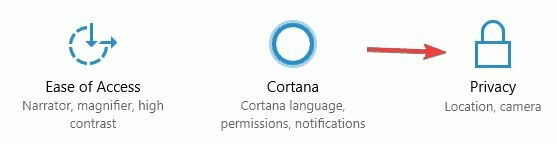
Schritt 3:- Jetzt unter der Option Datenschutz Klicken Sie auf die Option Kamera von der linken Seite.
Schritt 4:- Stellen Sie anschließend sicher, dass Apps meine Kamerahardware verwenden aktiviert sein muss. Oder Sie können auch die Apps auswählen, für die Sie möchten Webcam-Berechtigung aktivieren.
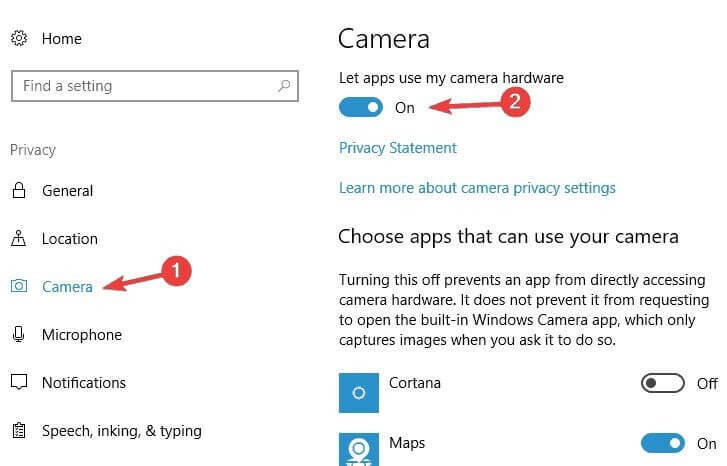
Schließen Sie dann die Einstellungen und versuchen Sie, die Webcam zu verwenden, um zu überprüfen, ob das Problem behoben wurde oder nicht. Normalerweise treten aus diesem Grund häufige Kameraprobleme unter Windows 10 auf. Durch Aktivieren der Webcam Sie können beheben, dass die Webcam unter Windows 10 nicht funktioniert.
Lesen Sie auch: Laden Sie HP Webcam-Treiber für Windows 10, 8, 7. herunter
Methode 2: Schalten Sie alle USB-Hubs aus
Viele Benutzer haben berichtet, dass der USB-Hub manchmal auch zu Problem mit integrierter Webcam funktioniert nicht. Sie können dies jedoch umgehen, indem Sie alle USB-Hubs ausschalten. Hier ist alles, was Sie tun müssen!
Schritt 1:- Gehen Sie zum Suchfeld Ihres Windows und geben Sie Geräte-Manager ein, und wählen Sie dann die beste Übereinstimmung aus.
Schritt 2:- Danach, wenn die Fenster des Geräte-Managers wird geöffnet und dann finden Sie die Universal Serial Bus-Controller Kategorie und erweitern Sie sie.
Schritt 3:- Danach finden Sie Usb Verteiler Klicken Sie dann mit der rechten Maustaste darauf und wählen Sie Deaktivieren aus dem Menü.
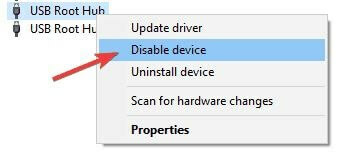
Schritt 4:- Klicken Sie dann auf Ja, wenn ein Bestätigungsdialogfeld angezeigt wird.
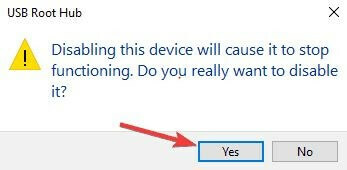
Schritt 5:- Um alle USB-Hubs zu deaktivieren, wiederholen Sie die gleichen Schritte.
Vergessen Sie nach dem Deaktivieren aller USB-Hubs nicht, den PC neu zu starten und die USB-Hubs wieder zu aktivieren. Denn das Deaktivieren aller USB-Hubs kann die Funktion von Maus und Tastatur vorübergehend stoppen. So können Sie es loswerden Problem mit der Webcam funktioniert nicht bei minimalem Aufwand.
Weiterlesen: Beste kostenlose Webcam-Software für Windows 10, 8 und 7
Methode 3: Häufig nach Windows Update suchen
Die Webcam funktioniert unter Windows 10 aufgrund der älteren Windows-Version nicht. Niedrige oder alte Patches schnappen das genaue Funktionieren der Webcam. Machen Sie sich also zur Gewohnheit, regelmäßig nach Updates zu suchen. Wir haben die Schritte unten dafür geteilt!
- Drücken Sie die Windows-Logo-Taste auf der Tastatur, um das Startmenü zu öffnen.
- Gehen Sie dann zu Einstellungen und Klicken Sie auf Update & Sicherheit Möglichkeit.

- Danach, klicke auf das Windows-Update von der linken Seite des Fensters.
- Klicken Sie abschließend auf das Auf Updates prüfen Möglichkeit.

Jetzt installiert Windows automatisch die neuen Updates, wenn sie verfügbar sind.
Weiterlesen: Laden Sie USB-PnP-Soundgerätetreiber unter Windows 10 herunter
Methode 4: Starten Sie Ihren PC erneut
Möglicherweise hat die Webcam Windows 10 nicht erkannt. In diesem Fall kann ein Neustart des PCs dieses Problem beheben. Um den PC neu zu starten, drücken Sie die Win-Logo-Taste auf der Tastatur, wählen Sie dann das Power-Symbol und klicken Sie anschließend auf die Option Neustart. Nach dem Neustart des PCs erkennt Windows 10 die Webcam und funktioniert ordnungsgemäß.
Methode 5: Treiber mit Bit Driver Updater aktualisieren
Hauptsächlich tritt das Problem mit der nicht funktionierenden Windows 10-Kamera aufgrund der veralteten, fehlenden oder beschädigten Gerätetreiber auf. Um die genaue Funktion der Webcam zu gewährleisten, müssen Sie daher sicherstellen, dass die Treiber mit der neuesten Version verknüpft sind. Und um häufig und automatisch Treiber zu aktualisieren, kann man auch die Treiber-Updater-Tool. Hiermit empfehlen wir Ihnen, den Bit Driver Updater zu verwenden, eine ideale Möglichkeit, Treiber häufig und automatisch zu aktualisieren. Darüber hinaus ist die Verwendung von Bit Driver Updater äußerst einfach. Folgen Sie einfach den unten aufgeführten Schritten!
- Herunterladen Bit-Treiber-Updater über den unten angegebenen Link.

- Warten Sie nun einige Zeit, bis der Scanvorgang abgeschlossen ist.
- Danach hat es die Liste der veralteten Treiber erstellt und dann die Liste durchgegangen.
- Zuletzt, Klicken Sie auf Jetzt aktualisieren, um den Treiber zu aktualisieren. Um alle Treiber auf einmal zu aktualisieren, klicken Sie auf Alle aktualisieren anstelle von Jetzt aktualisieren.

Das ist alles, was Sie tun müssen, während Aktualisieren der Treiber mit Bit Driver Updater. Um zu beheben, dass die Webcam unter Windows 10 nicht funktioniert, stellen Sie immer sicher, dass die Treiber auf die neueste Version aktualisiert werden müssen.
Weiterlesen: So beheben Sie Probleme mit Maus-Doppelklicks unter Windows 10
Webcam funktioniert nicht unter Windows 10 – [Behoben]
So geht's Fix Webcam funktioniert nicht unter Windows 10. Benutzerfreundlichkeit ist etwas, das wir uns alle gewünscht haben. Aus diesem Grund haben wir die einfachen Methoden vorgestellt, die Ihnen dabei helfen, die genaue Leistung Ihrer Webcam wie zuvor wiederherzustellen. Sie müssen nicht alle Methoden ausprobieren, wählen Sie einfach die praktischste nach Ihren Wünschen aus.
Wenn Sie schließlich mit unserem Bericht zufrieden sind, teilen Sie ihn auch in Ihrem Kreis, um ihnen zu helfen. Hinterlassen Sie uns dazu auch einen Kommentar in der Box unten, wir freuen uns, von Ihnen zu hören. Bleiben Sie bis zum nächsten Abenteuer mit uns auf dem Laufenden, wir melden uns in Kürze zurück!